Việc tải video lên kênh Youtube sẽ chỉ có người sở hữu tài khoản mới thực hiện được. Tuy nhiên với trang web YouTube Uploader thì bất kỳ ai cũng có thể upload video lên kênh Youtube của bạn, mà không cần tới tài khoản theo cách thực hiện thông thường. Thông qua link upload video được tạo từ YouTube Uploader, người dùng sẽ chia sẻ link này tới bạn bè của mình để họ đăng tải video lên kênh YouTube của bạn. Toàn bộ video upload lên đều hiển thị trong mục Video của kênh YouTube như khi chính bạn đăng tải lên.
Xem thêm: Hướng dẫn xóa kênh và xóa nội dung tìa khoản Youtube mới nhất 2020
Hướng dẫn tạo trang upload video YouTube
Bước 1:
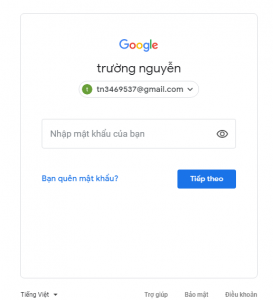
Trước hết chúng ta đăng nhập tài khoản Google của mình rồi nhấn vào link dưới đây để mở tệp script YouTube Uploader.
Bước 2:
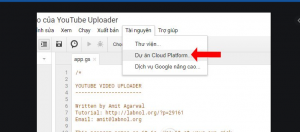
Trong giao diện tệp script, người dùng nhấn vào mục Tài nguyên và chọn Dự án Cloud Platform.
Hiển thị giao diện mới với link trong dòng chữ màu xanh, nhấn chọn vào liên kết Bản sao của YouTube Uploader.
Bước 3:
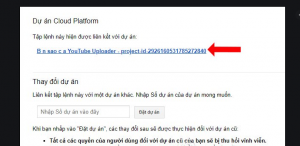
Giao diện Google Cloud Platform hiển thị với các điều khoản thực hiện, nhấn chọn vào nội dung I agree để chấp nhận các điều khoản. Bên dưới chúng ta nên nhấn chọn I would like to… để nhận email ngay khi có ai đăng tải video lên kênh YouTube cá nhân của mình. Cuối cùng nhấn Accept để tiếp tục.
Bước 4:
Quay lại giao diện chính của tệp script, nhấn vào mục APIs & Services > Library ở cột bên trái.
Chuyển sang giao diện mới tìm tới mục YouTube, click chuột vào YouTube Data API v3trong danh sách.
Khi đó người dùng cần click vào nút Enable để kích hoạt sử dụng.
Bước 5:
Quay trở lại giao diện tệp script YouTube Uploader trong Google App Script, nhấn tiếp vào mục Xuất bản ở thanh công cụ trên cùng rồi chọn Triển khai dưới dạng ứng dụng web.
Hiển thị giao diện thiết lập triển khai. Người dùng có thể giữ nguyên những thiết lập này hoặc thay đổi tùy theo nhu cầu sử dụng. Phần Những người có quyền truy cập vào ứng dụng có lựa chọn Bất kỳ ai, kể cả ẩn danh để upload video tự do không giới hạn kích thước, người tải. Trong trường hợp muốn kiểm soát người tải thì chọn Bất kỳ ai, để họ phải đăng nhập tài khoản Google trước khi tải video lên kênh YouTube.
Cuối cùng nhấn Cập nhật ở bên dưới.
Nhấn tiếp vào nút Xem xét các quyền để tiếp tục.
Bước 6:
Tiếp đến người dùng click vào tài khoản YouTube đang thực hiện và sẽ thấy các điều khoản mà YouTube Uploader muốn truy cập.
Nhấn Cho phép để đồng ý.
Bước 7:
Quay trở lại giao diện Triển khai dưới dạng ứng dụng web tại mục Xuất bản. Nhấn tiếp vào nút Cập nhật để nhận liên kết trang upload video lên kênh cá nhân.
Với link này bạn có thể gửi tới bất kỳ ai để họ upload video lên trang YouTube cá nhân của bạn, nhưng cần kiểm soát kỹ số lượng chia sẻ link.
Xem thêm: Nút vàng, Nút bạc, Nút kim cương – Số lượng subscribe cho nút play YouTube
Cách tải video lên YouTube không tài khoản
Bước 1:
Sau khi truy cập vào URL upload video bên trên sẽ hiển thị giao diện như hình dưới đây.
- Tại trang YouTube Uploader này, chúng ta điền đầy đủ các nội dung được yêu cầu rồi nhấn nút Browse để tải video có sẵn trong máy tính lên. Cuối cùng nhấn Upload Videođể tải video.
- Video Title: Nhập tiêu đề cho video.
- Video Description: Mô tả về video.
- Choose video category: Chọn thể loại cho video.
- Choose video privacy: Chọn chế độ hiển thị video.
Quá trình tải video sẽ diễn ra ngày sau đó. Nếu nhận được thông báo Video uploaded successfully thì bạn bấm Watch on YouTube để kiểm tra video.
Bước 2:
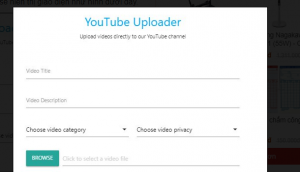
Video sẽ hiển thị trên giao diện YouTube như thông thường. Nếu bạn nhận được thông báo video đang xử lý thì chỉ cần load lại trang YouTube là được.
Toàn bộ video sẽ hiển thị trong mục Video của YouTube.
Đồng thời người quản lý kênh YouTube cũng nhận được thông báo trong địa chỉ email khi có người đăng tải video.
Bước 3:
Để tạm dừng tải video lên kênh YouTube, chúng ta vào Google Drive rồi nhấn vào tệp Bản sao của YouTube Uploader.
Mở file rồi chọn Google App Script.
Bước 4:
Trong giao diện tệp tin scrip YouTube Uploader, bạn nhấn vào mục Xuất bản và cũng chọn Triển khai dưới dạng ứng dụng web. Khi đó chúng ta cần nhấn vào Tắt ứng dụng web ở phía trên khung URL.
Khi được hỏi có muốn dừng hay không nhấn vào nút Có là được.
Như vậy với trang web YouTube Uploader, bạn không cần phải đưa tài khoản cho bất kỳ ai để họ đăng tải video lên kênh của bạn. Người dùng có thể lựa chọn cho bất kỳ ai upload video hoặc chỉ với những người đã đăng nhập tài khoản Google mà thôi.
Bình luận